Hostwinds 教程
寻找结果为:
使用Hostwinds White Label计划,WHMCS版本需要匹配我们当前版本的WHMC。 否则,白标功能将无法正常工作。
您可以做的最简单的事情之一,以保持WHMCS安全和最新功能是保持最新状态。 这样,您将获得WHMC的所有最新功能,如果您错过了,不必担心。 本指南将通过更新过程和可以为WHMC设置的配置设置。
在哪里找到更新WHMCS的选项
步骤1:登录到WHMCS仪表板。 (通常位于 yourdomain.com/admin 或默认情况下安装了WHMCS的任何地方)
第二步:从顶部菜单选项中,您将需要导航到 实用工具 -> 更新WHMCS 查找WHMCS更新页面。
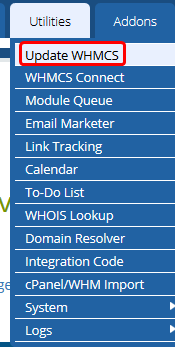
在那里,页面应该类似于以下内容,
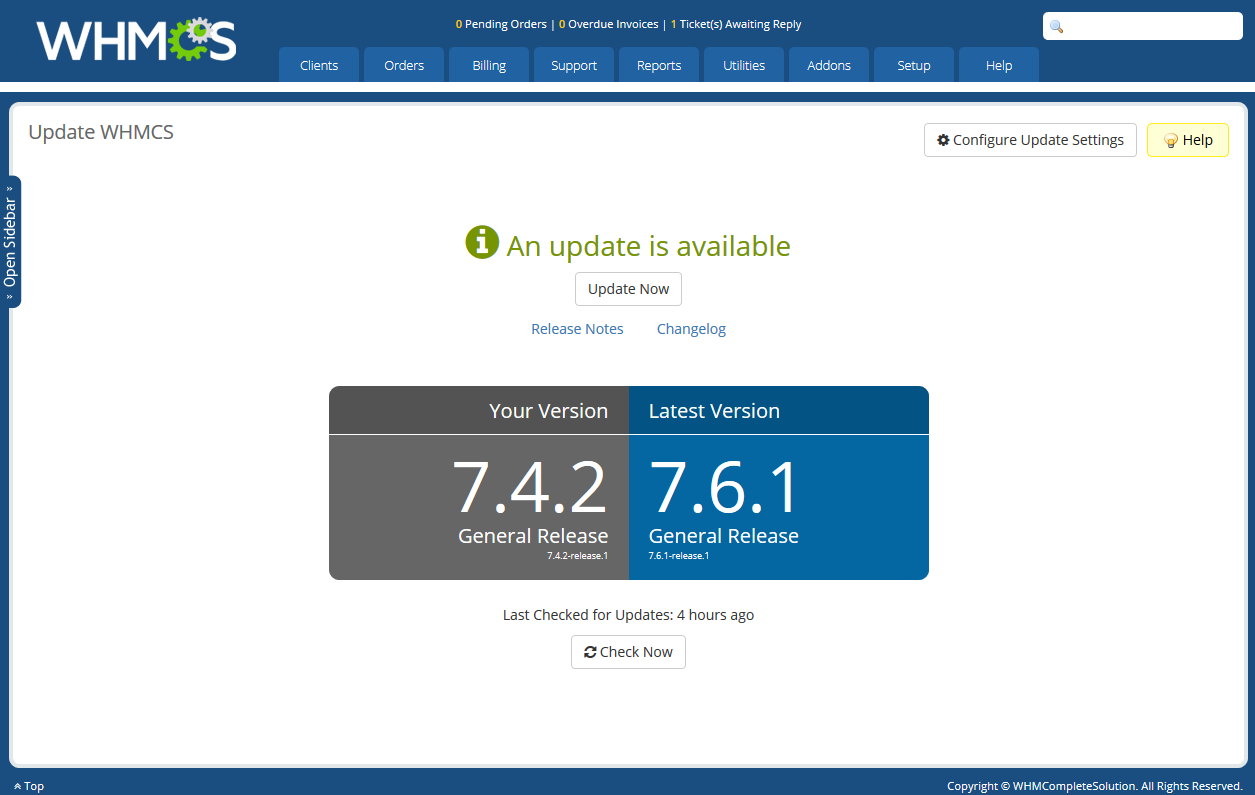
第三步:点击 现在更新 此页面上的按钮将提示您确认,然后再应用更新。 为了以防万一,建议创建WHMCS数据库的数据库备份。
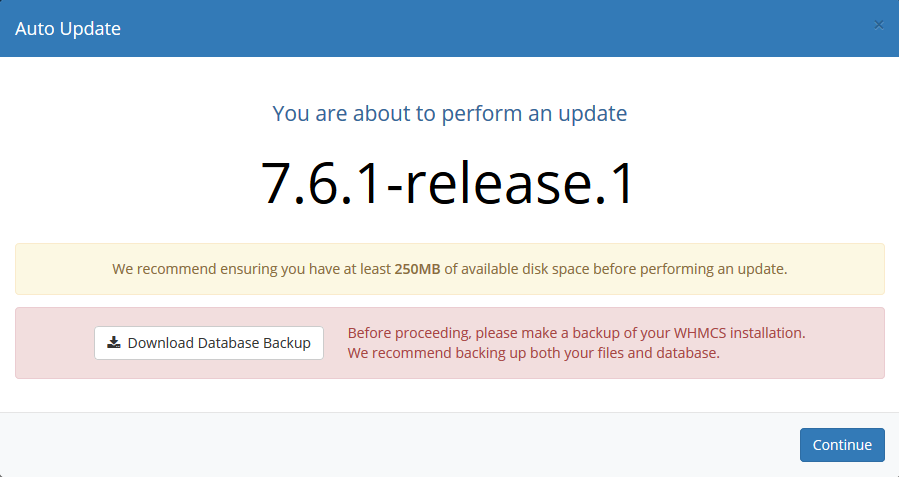
第四步:点击 继续 如果您准备好继续,它将为您带来一个新的确认屏幕作为最后一次确认。 启动更新过程后,无法停止,可能需要一些时间才能完成。 点击 开始更新 当你准备好的时候。
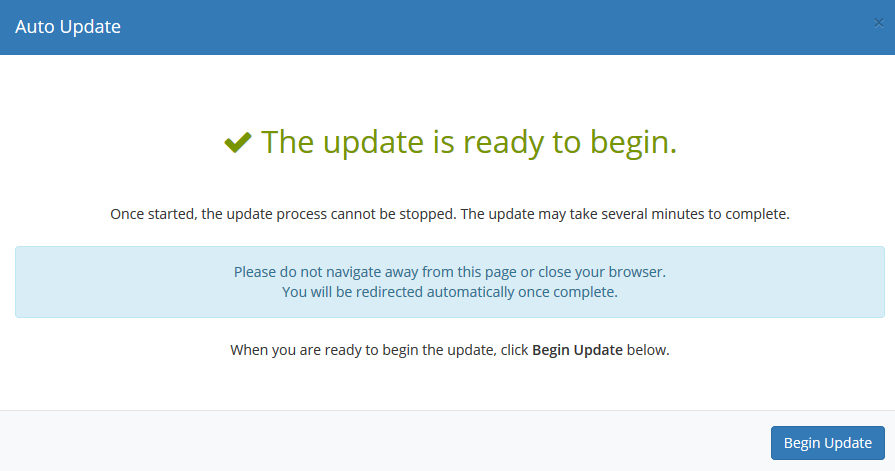
如何检查更新
按照与上述相同的步骤进入WHMCS更新页面,将有一个标记为" 现在检查,这将允许您强制WHMCS检查是否有任何最新更新。
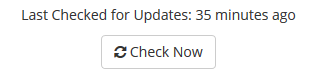
更改日志和发行说明
通过对WHMC的每个更新,将有一个更改日志,并且可能有一些发行说明。 更改日志提供了有价值的信息,可以帮助您在决定升级WHMCS安装中。 它将有一个最新版本中更改的所有内容列表(或您正在查看日志的版本)。 点击 发行说明 要么 变更记录 下方"更新WHMCS"页面上的链接 现在更新 按钮将使用相关信息打开新的选项卡(或窗口)。
这是一个例子 变更记录 可能看起来像
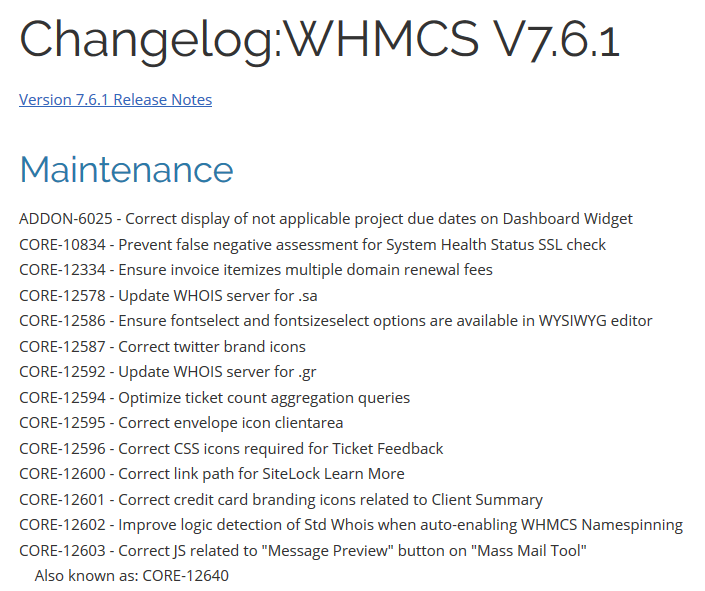
这是什么 发行说明 可能看起来像
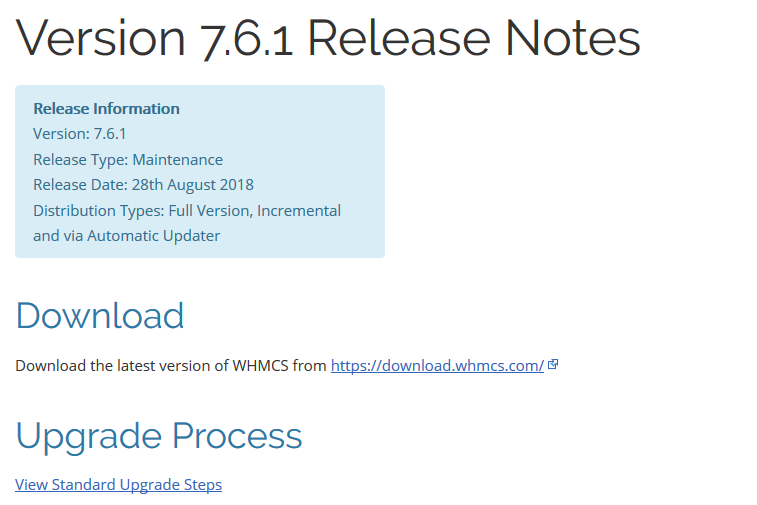
使用发行说明,如果您向下滚动一点,还可以找到一个 变更记录 那里。
配置更新设置
有时,您只想在更新期间使用某个更新分支或更改客户端和用户的显示。 要到达此页面,您将首先要使用上面的步骤来导航WHMCS更新页面。 然后你想点击 配置更新设置 按钮以打开对话框。
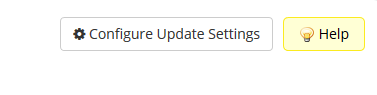
从"配置更新设置"中,您将可以选择输入某些设置,以确定更新发生的内容。
- 更新频道 - 此选项允许您选择您将收到的分支并检查更新。 有选择 稳定 (推荐的), 发布候选, 贝塔和 当前版本。 如果您有任何依赖项,则当前版本非常有用,只能用您当前版本的WHMCS满足,或者有一些需要特定版本的值硬编码。
- 临时路径 – WHMCS在更新时将在此存储文件。 这是一个临时路径,更新完成后,此处的文件不应持续很长时间。 推荐在外面 public_html (以防止看到敏感数据)。
- 维护讯息 - 在此,您可以在更新正在进行时设置将显示给您网站的访问者和用户的消息。
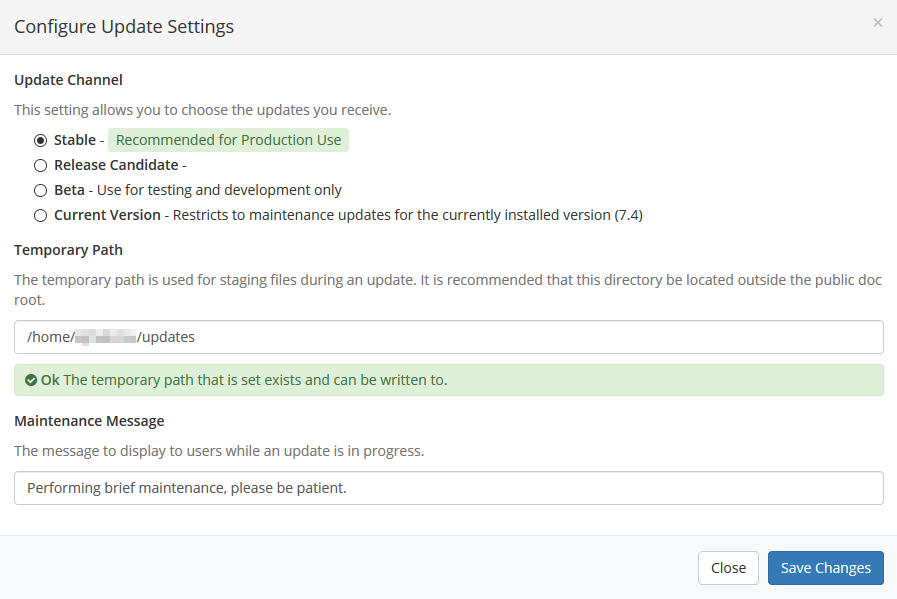
如果您有任何疑问或想要帮助,请通过实时聊天或通过 提交票证 与我们的技术支持团队。
撰写者 Hostwinds Team / 九月 5, 2018
